"Excel" siūlo daugybę duomenų vizualizavimo parinkčių, o viena funkcija, kurios dažnai nepastebima, yra tinklelio linijos. Orientuotis dideliuose duomenų rinkiniuose gali būti iššūkis. Ypač jei viename faile yra keli darbalapiai, naudinga nustatyti spalvinius akcentus. Tai ne tik padeda nepertraukiamai orientuotis, bet ir užtikrina, kad visada dirbsite tinkamame darbalapyje. Šiame vadove sužinosite, kaip nustatyti ir naudoti spalvotas tinklelio linijas "Excel" programoje, kad darbas būtų efektyvesnis.
Pagrindinės išvados
Standartines pilkas tinklelio linijas "Excel" programoje galite pakeisti spalvotų linijų nustatymais, kad darbo knygos taptų vizualiai patrauklesnės ir būtų lengviau atskirti skirtingus darbalapius. Tai padės jums apžvelgti situaciją ir dirbti efektyviau.
Žingsnis po žingsnio
1. Atidarykite "Excel" failą
Pirmiausia atidarykite "Excel" failą, kuriame norite pritaikyti tinklelio linijas. Mūsų pavyzdyje dirbame su failu, pavadintu "Pardavimų sąrašas". Šiame faile rodoma pagrindinė duomenų, kuriuos norite redaguoti, struktūra.
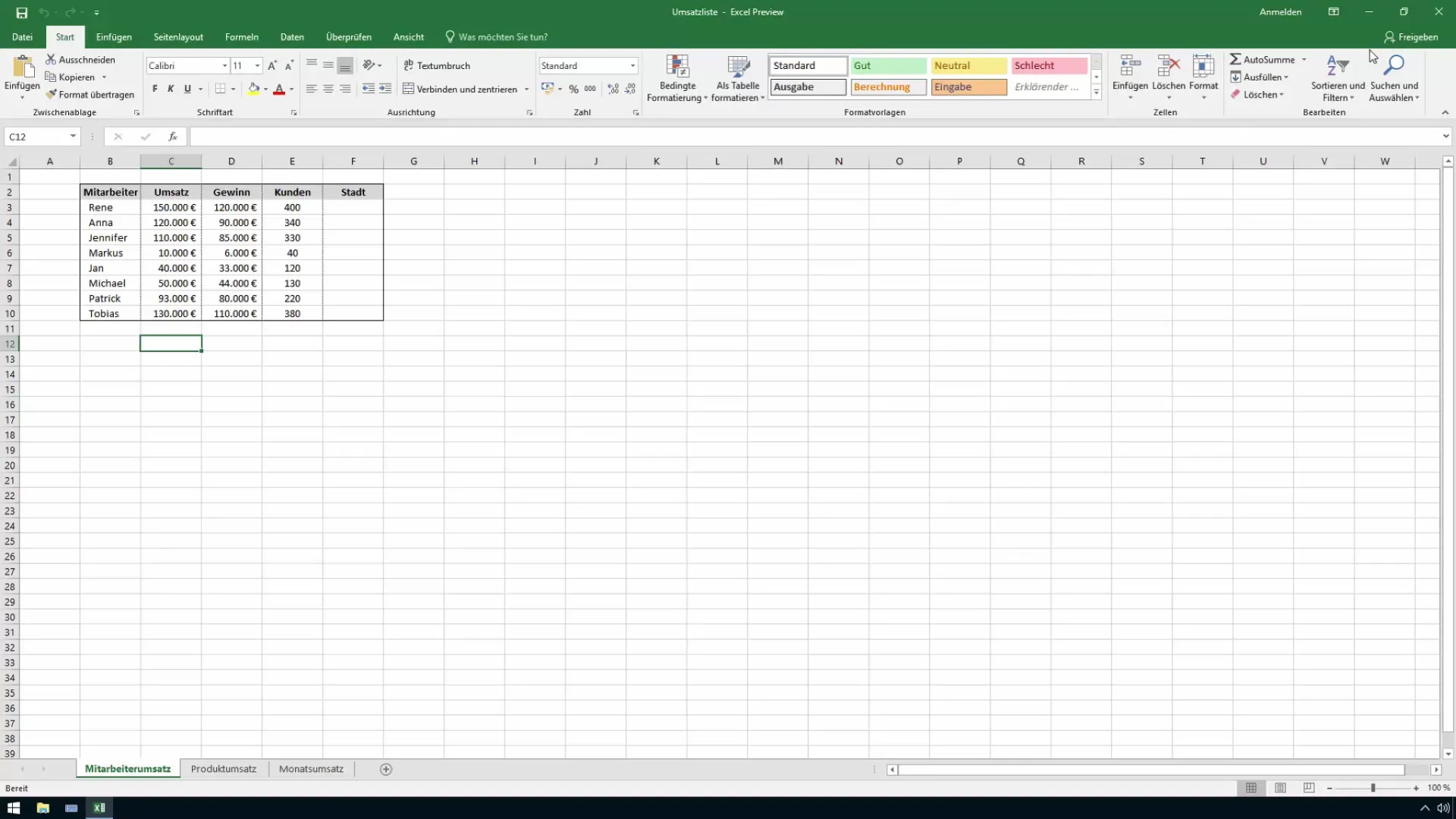
2. Pasirinkite tinkamą rodinį
Atidarę failą, pastebėsite, kad pagal numatytuosius nustatymus tinklelio linijos yra pilkos. Dėl jų kartais gali būti sunkiau perskaityti didelių lentelių duomenis. Tačiau jas taip pat galite paslėpti, kad vaizdas būtų aiškesnis. Norėdami tai padaryti, eikite į skirtuką "View" (vaizdas) ir pasirinkite parinktį, leidžiančią paslėpti tinklelio linijas.
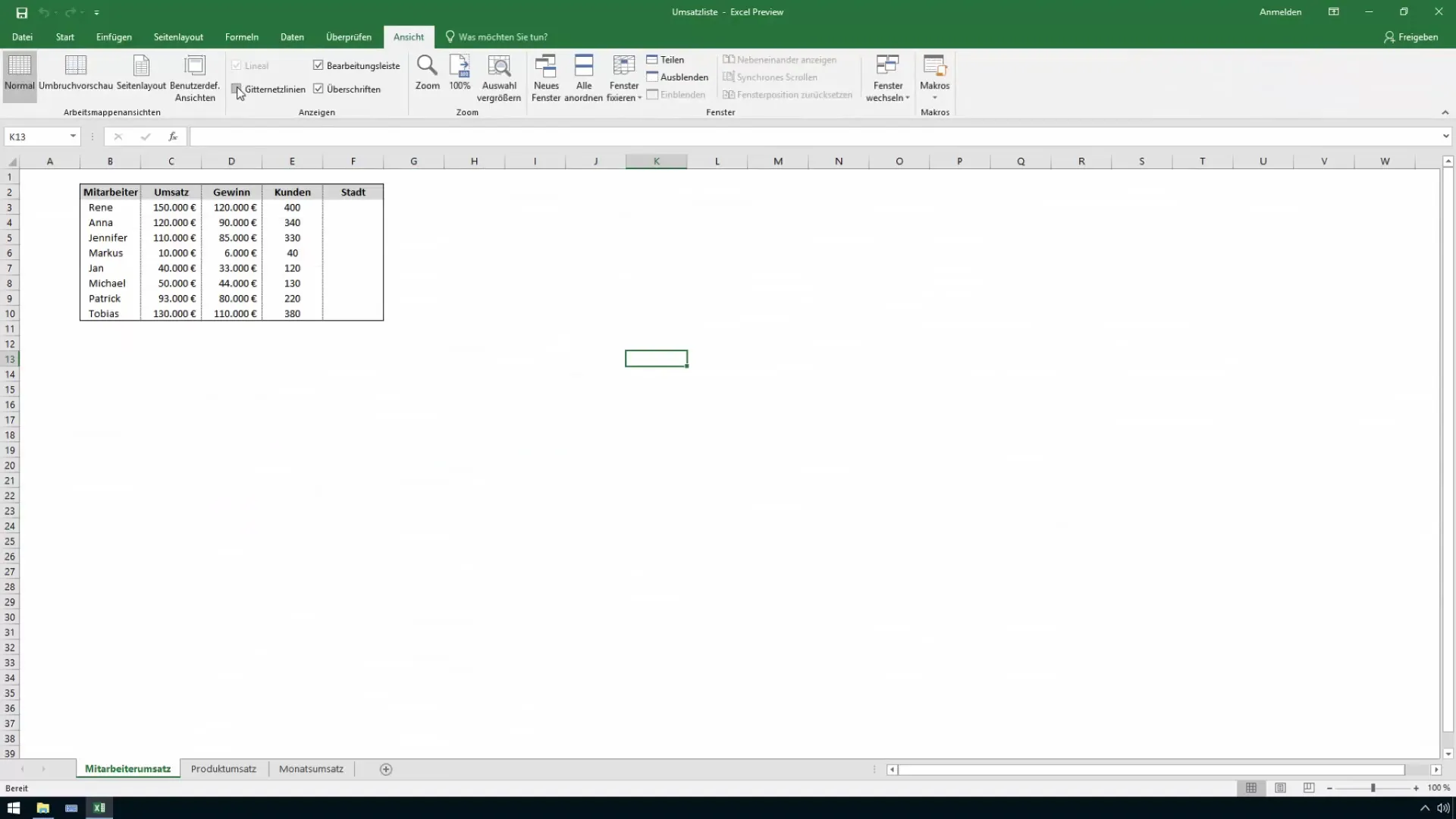
3. Iškvieskite parinktis
Norėdami suaktyvinti spalvotas tinklelio linijas, turite iškviesti "Excel" parinktis. Tai galite padaryti spustelėję "File" (failas) ir pasirinkę "Options" (parinktys). Atsidarys naujas langas, kuriame galėsite koreguoti įvairius nustatymus.
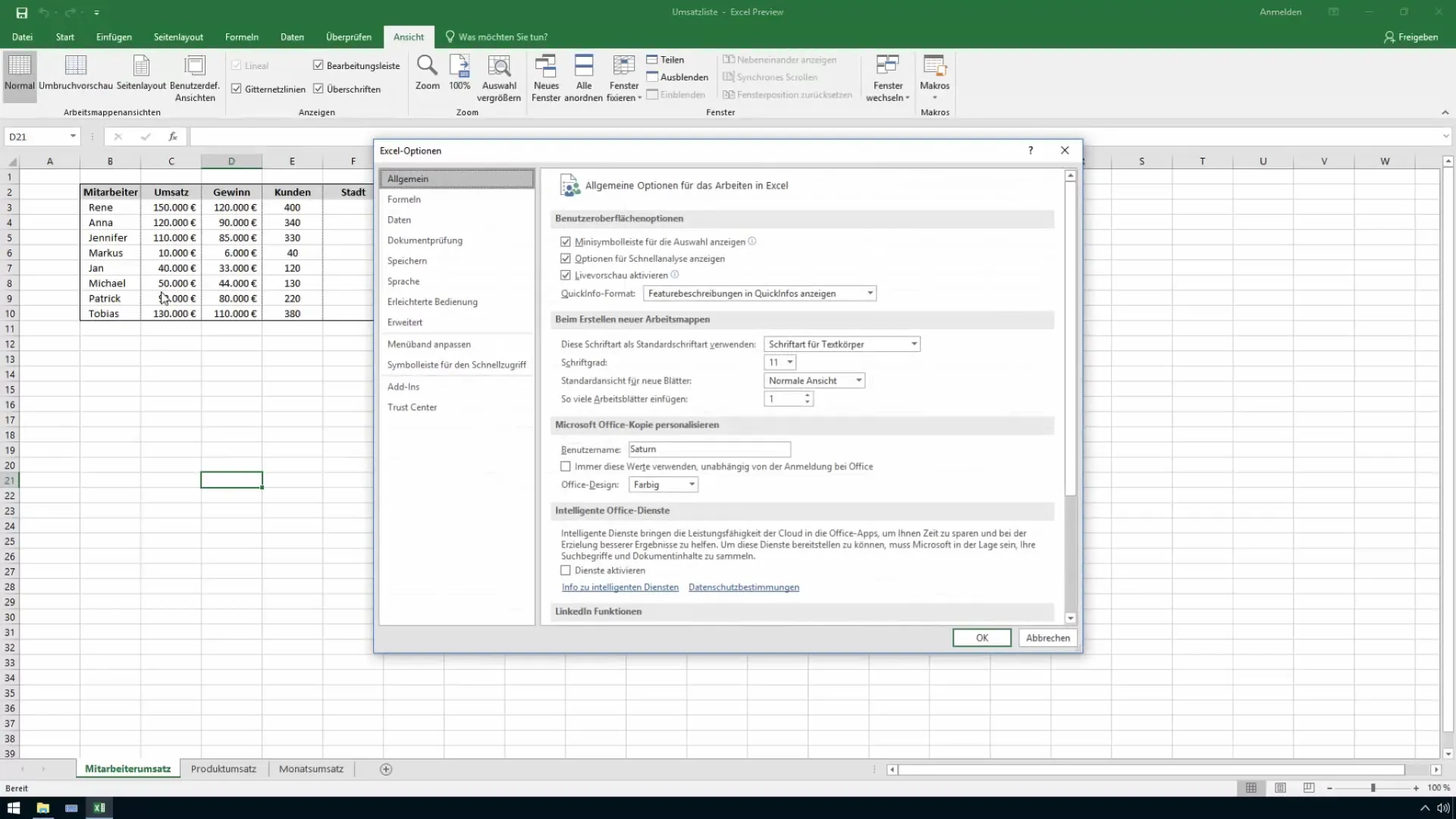
4. rasti išplėstinius nustatymus
Atsidariusiame parinkčių meniu slinkite žemyn, kol rasite skyrių "Advanced" (išplėstiniai). Čia rasite daugybę pritaikymo parinkčių, įskaitant tinklelio linijų nustatymą.
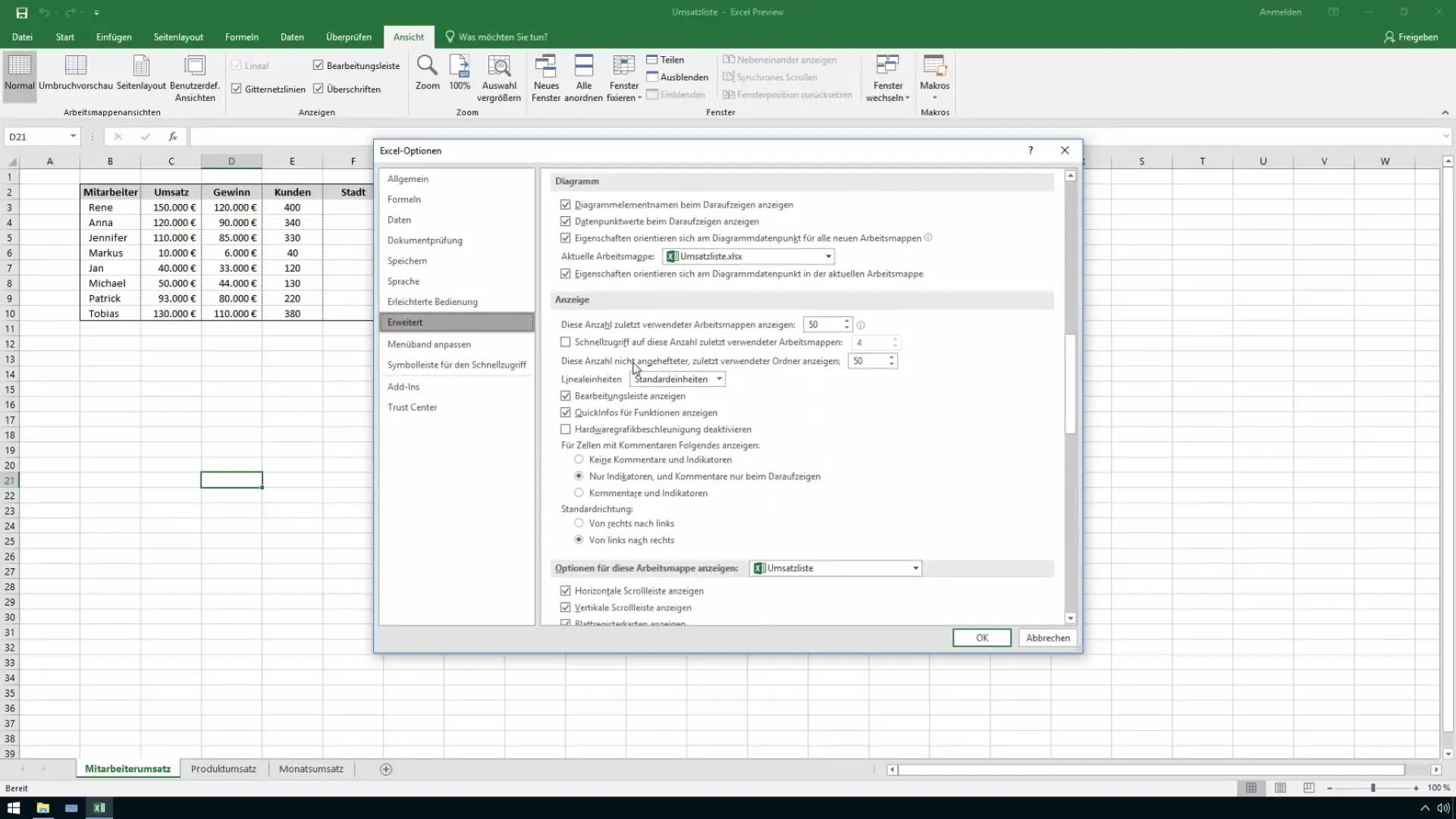
5. tinklelio linijų spalva
Išplėstinėse parinktyse rasite punktą, kuriame galite pritaikyti pasirinktų darbalapių tinklelio linijas. Jame pasirinkę atitinkamas parinktis nustatysite skirtingus linijų tipus darbuotojų, produktų ir mėnesio pardavimų lapams. Pavyzdžiui, darbuotojų pardavimų duomenims galite naudoti šviesiai mėlynas linijas, o produktų pardavimams - rausvas linijas.
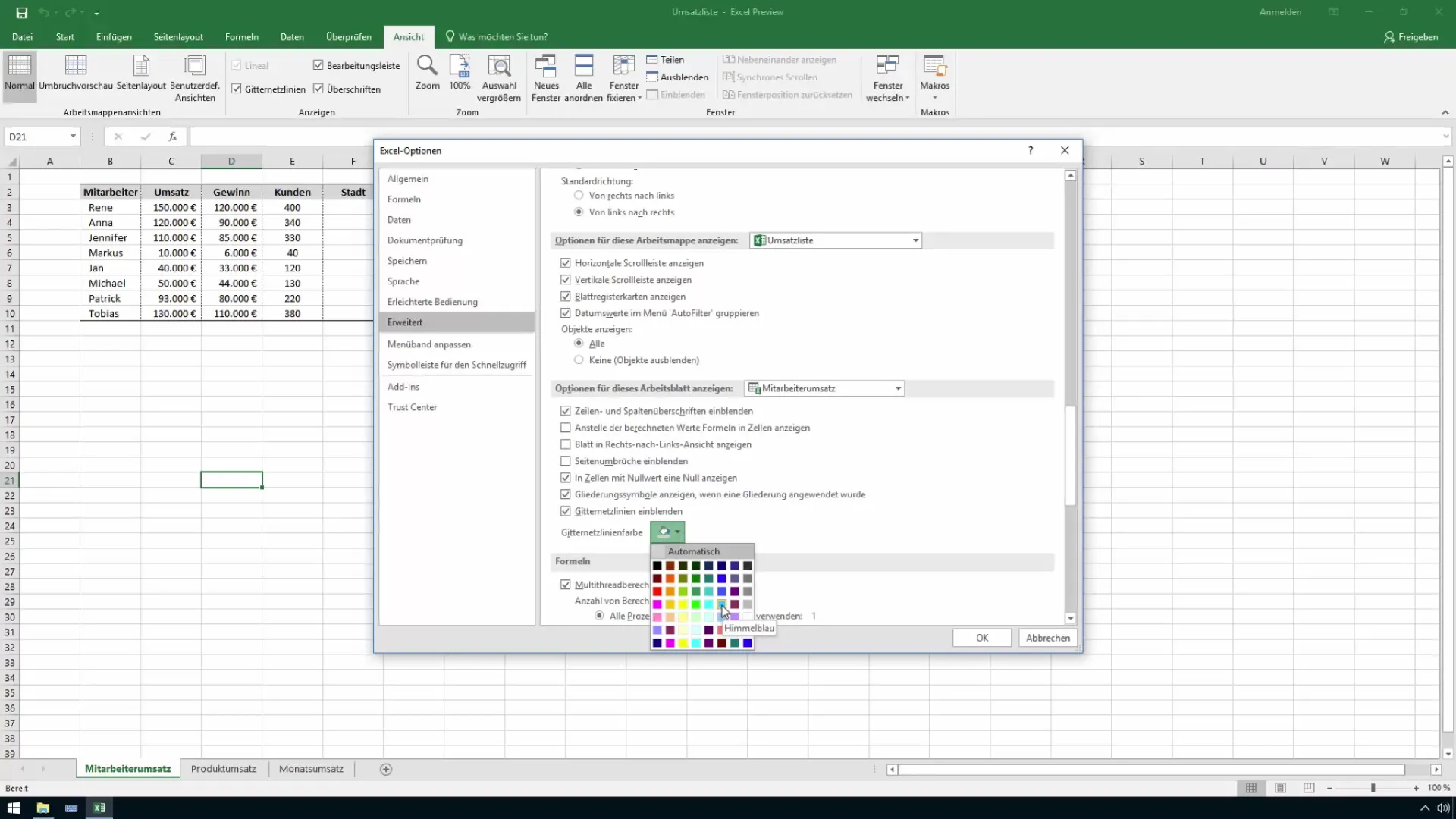
6. Pasirinkite ir patvirtinkite spalvas
Pasirinkite norimas spalvas ir spustelėkite "OK", kad išsaugotumėte pakeitimus. Jei tai padarėte teisingai, "Excel" lentelėje matysite spalvotas tinklelio linijas, kurios labai pagerina duomenų struktūrą.
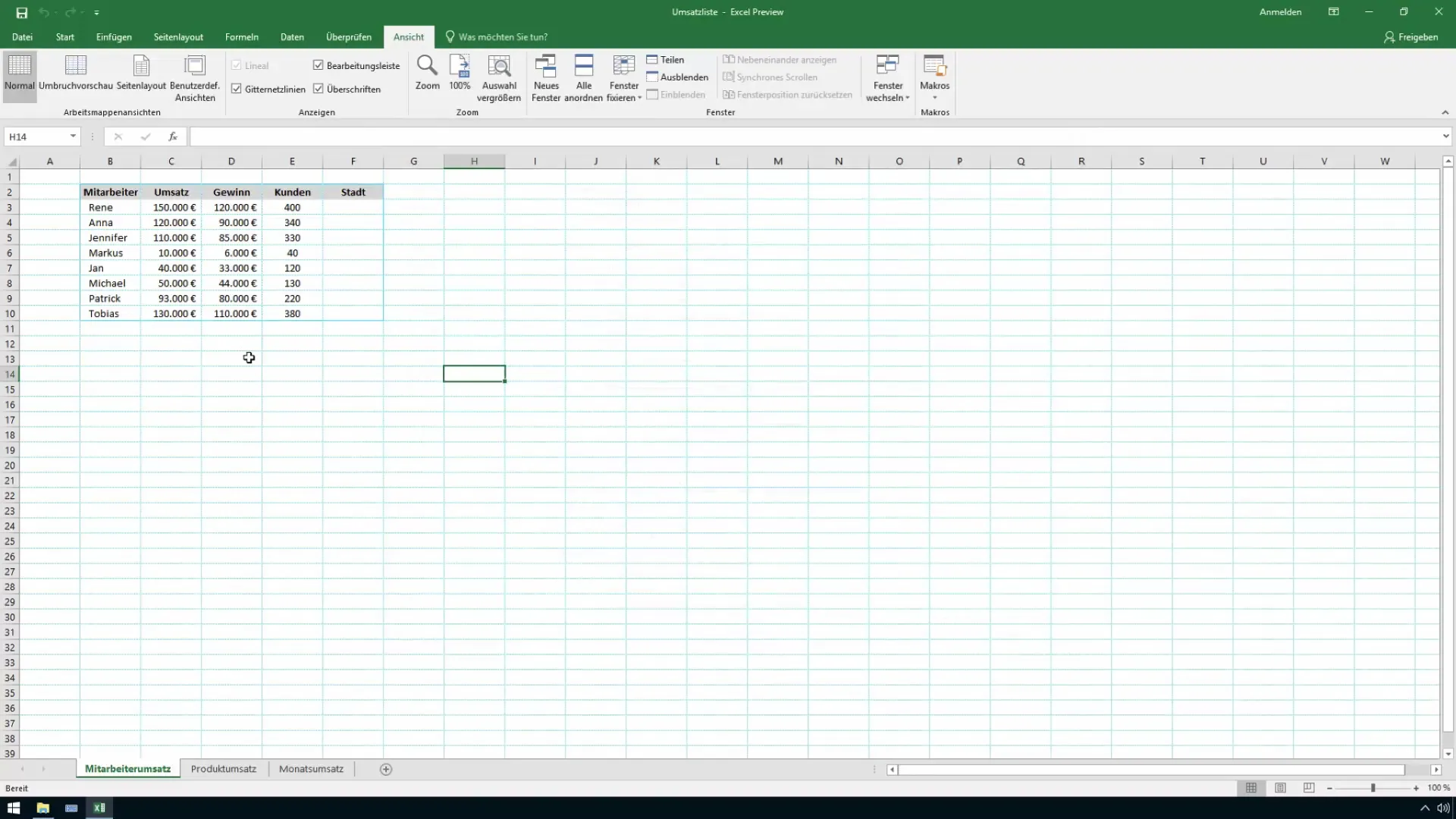
7. monitoriaus koregavimai
Dabar galite geriau išsaugoti lentelę ir prireikus pakoreguoti spalvas. Eksperimentuokite su skirtingomis spalvomis, kad sužinotumėte, kokie deriniai geriausiai padeda atskirti skirtingus darbalapius.
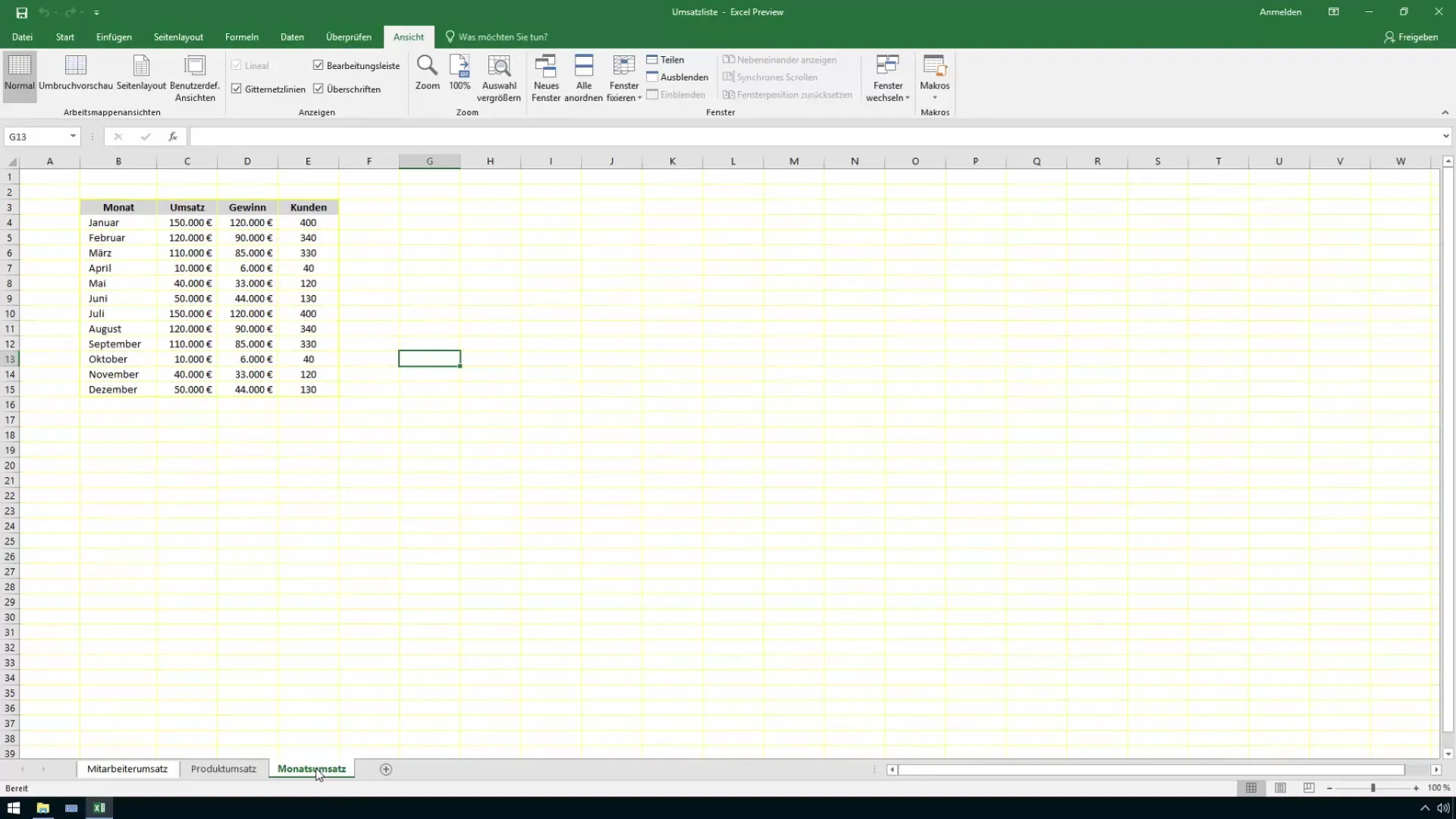
8. atšaukti pakeitimus
Jei pakeitimai jūsų netenkina, bet kada galite juos atšaukti. Tiesiog grįžkite į parinktis, pasirinkite skyrių "Advanced" (Išplėstiniai) ir grąžinkite spalvas į numatytąsias reikšmes.
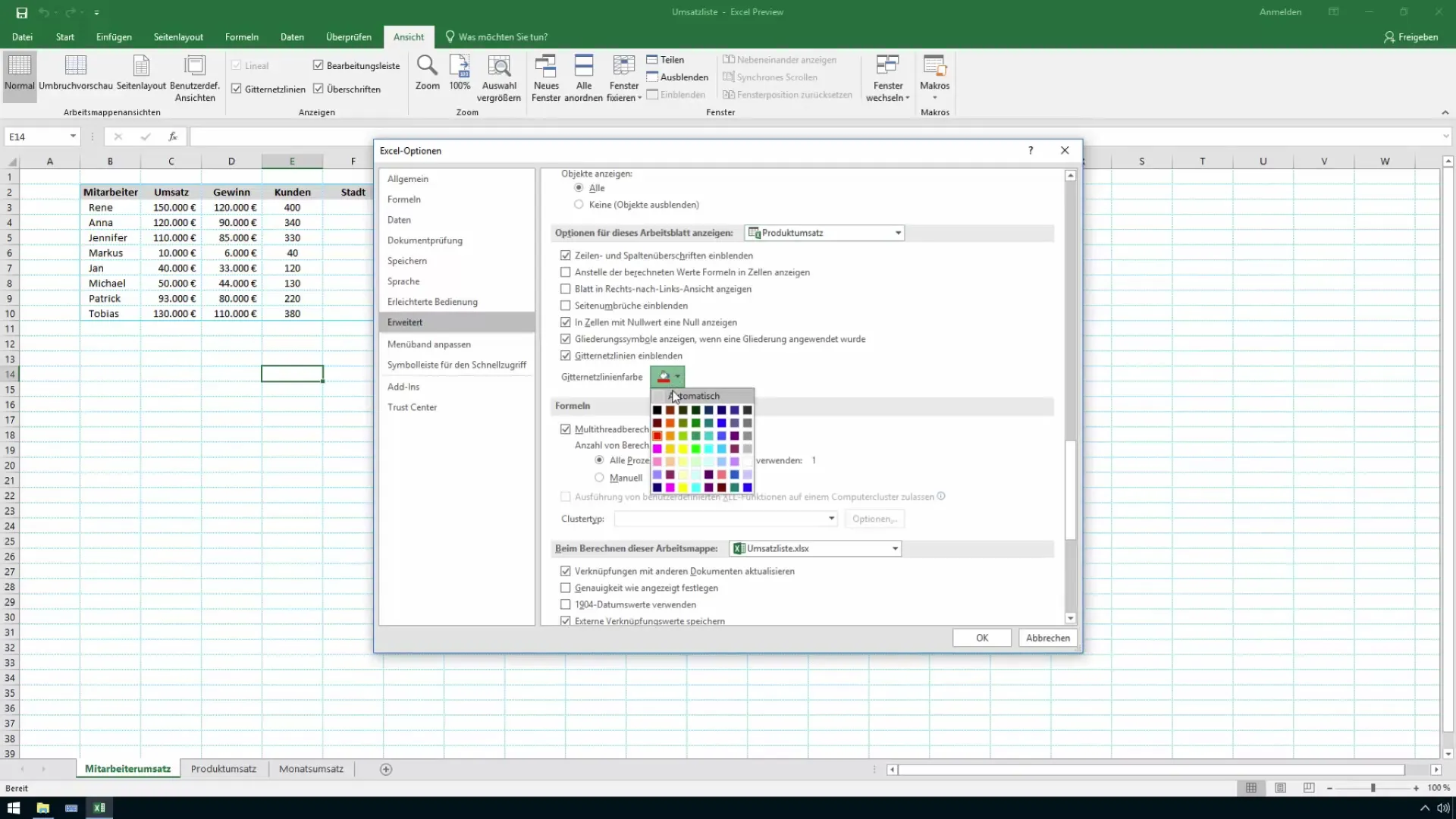
Apibendrinimas
Tinklelio linijų pritaikymas "Excel" programoje gali labai pagerinti naudotojo patirtį, nes padidins aiškumą ir padės atskirti skirtingus duomenų rinkinius. Eksperimentuokite su įvairiomis spalvomis, kad "Excel" sąsiuviniai taptų asmeniškesni ir funkcionalesni.
Dažniausiai užduodami klausimai
Kaip pakeisti tinklelio linijas "Excel" programoje?Eikite į "File" > "Options" > "Advanced". Ten galite pakeisti tinklelio linijų spalvas.
Kokias tinklelio linijų spalvas galiu naudoti? Galite pasirinkti bet kokią spalvą, kad tinklelio linijas "Excel" pritaikytumėte pagal savo pageidavimus.
Ar galiu atšaukti pakeitimus?Taip, bet kada galite atstatyti tinklelio linijų numatytąsias reikšmes pasirinkę atitinkamas nustatymų parinktis.
Ar spalvotos tinklelio linijos matomos spausdinant? Ne, spausdinant spalvotos tinklelio linijos nerodomos, jos naudojamos tik kaip vaizdinė pagalba dirbant ekrane.


